发布时间:2020-11-11 10: 07: 15
不知道从什么时候开始,审美,几乎成了现代人的一种必备能力,人人都懂一些美学,人人都会一些基本的设计功底。最近学习设计,被种草了设计软件CorelDRAW,初步接触发现很多小功能都十分走心,这才发现,身边的小伙伴早就偷偷开始用了,甚至还有一些已经用CorelDRAW设计出了几个非常不错的作品,纵身一跃竟成了斜杠青年了。
“一直在追赶,从未超越过”的我,赶紧写了这篇新手教程,盘点了一下CorelDRAW对新手设计师们十分友好的小功能,迅速上手,有了CorelDRAW,人人都能成为设计师,开启第二职业。
一、模板及配色
CorelDRAW自带新手设计模板,模板类型包含名片、建立、海报、贺卡、邀请函、书信、徽标、Web图形、小册子等多种设计类型,可以自行添加选择。这个功能大大节省了设计师需要在网上找模板的时间,也解决了设计的第一步:灵感,新手设计师可以在模板的基础上进行自由调整,修改,创作。
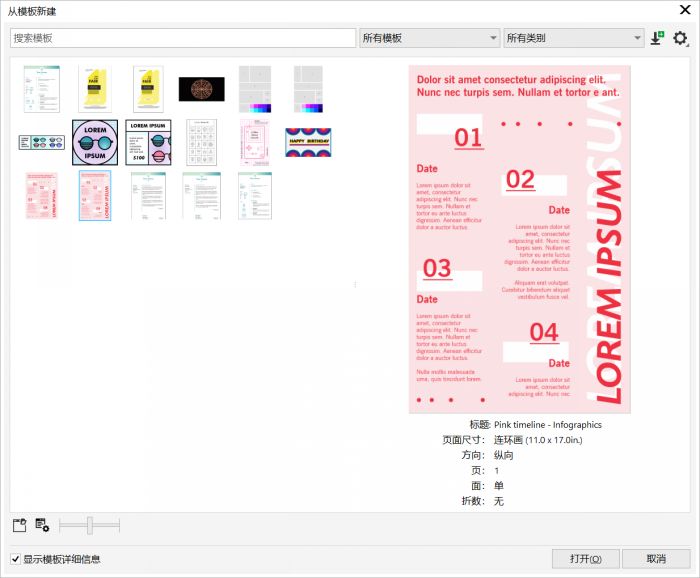
另外是配色,CorelDRAW是市面上为数不多会将整体版面的用色单独统计出来的软件,鼠标放在色块上,会显示RGB值,对于视觉设计师来说,简直是太棒的功能。
在工作区的左下方,有页面所有颜色的色块,方便了设计师在颜色整体搭配上的调整,并且,使用过的配色都会显示在下方,方便再次在其他区域取用。配色对于图片的设计和创作来说,是非常重要的一块,好的配色可以带来视觉极度舒适的感觉,有了这个功能,新手设计师们再也不用去翻配色网站了。
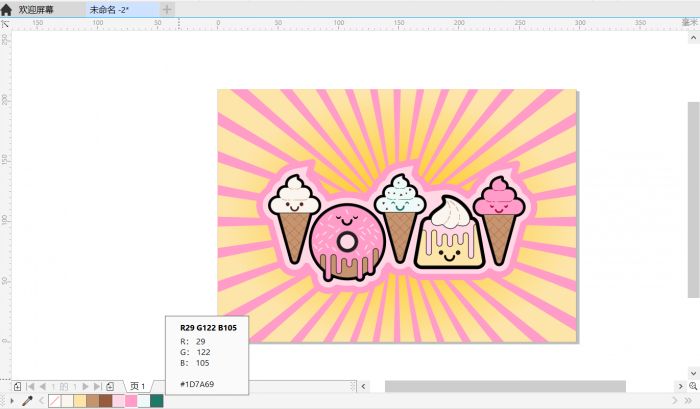
二、触摸模式-适用平板、触摸屏专用模式
这个功能,是十分走心的功能,很多新手设计师在初期不想购买配置优秀但成本高的笔记本,希望可以用简单的平板就可以设计,为方便新手设计师使用触摸设备进行设计,CorelDRAW提供触摸模式,图示的触摸模式是适用于平板、触摸屏笔记本等工具的设计师使用的模式,无需鼠标,使用触摸、表盘、触笔就可以完成设计创作,这下新手插画设计师们可要偷着乐了。
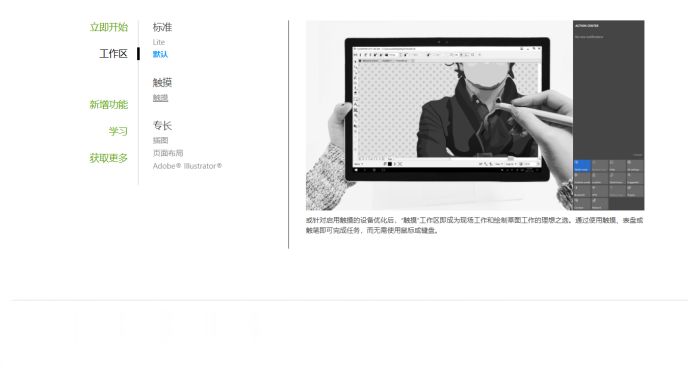
三、功能详解
这一点是对新手非常友好的,即使是新手用户,也可以使用CorelDRAW轻松地开始设计创作。选择的每个工具选项,都有详细的功能使用提示,方便快速入手。
可以使用自定义图标大小,桌面和窗口边框的颜色以及可以使用现成的高质量资源来对工作区域进行单独调整以适应工作模式,以节省设计时间。
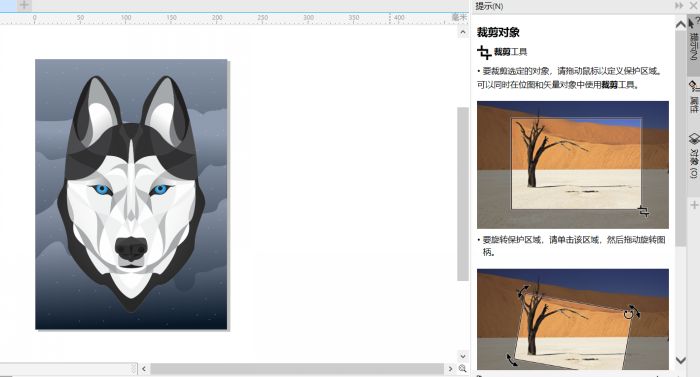
如今,职业竞争和社会的更新速度都远超我们的理解,在这种情况下,我们不仅要在一个方向做到足够专业和资深,还要具备快速学会一个新技能的能力,可以在自己喜欢和热爱的方向发展自己的第二职业,向着人生巅峰迈进啊。那不如从简单易用的CorelDRAW开始吧。好工具产生好创意,在设计创作的路上,CorelDRAW可以很好的辅助创作,快来开启创作之旅吧。

CorelDRAW 11.11火哦的那个火热进行中,活动入口:https://www.coreldrawchina.com/double11.html
CorelDRAW官方狂撒百万正版补贴,CorelDRAW X8,CorelDRAW 2020多款爆款限时补贴,一降到底,还有幸运抽奖、一元秒杀等等七重优惠等你来拿。
展开阅读全文
︾